El gran libro de 3ds Max: bases, modelado, texturizado y render

- -
- 100%
- +
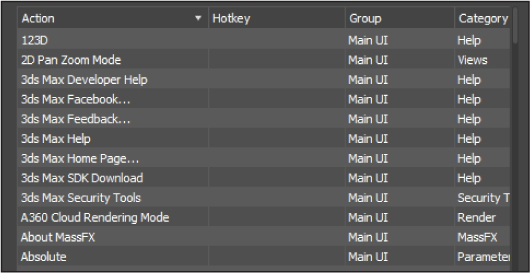
4. El renovado Hotkey Editor permite filtrar las acciones por grupos y, a su vez, mostrar aquellas acciones con distintos filtros aplicados. Si está buscando una acción en concreto, puede utilizar el campo de búsqueda para localizarla con mayor rapidez en lugar de buscarla en la lista, del mismo modo que activando la opción Hotkeys puede localizar atajos de teclado para saber a qué acción están asignados.
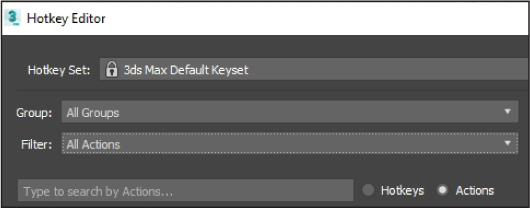
5. ¿Cómo asignamos nuevos atajos de teclado a una acción que no lo tenga? ¿O cómo modificamos un atajo existente? Muy sencillo. Seleccione en la lista de acciones aquella que desee personalizar; en la parte derecha del cuadro se muestra el nombre de la acción seleccionada y, entre paréntesis, el grupo al que pertenece. En la parte inferior puede ver un campo, en el cual deberá insertar el atajo de teclado que desea asignar a la acción y pulsar el botón Assign.
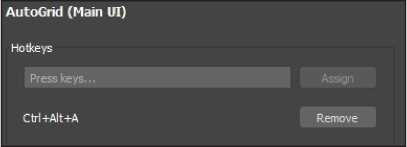
6. El nuevo atajo de teclado pasa a formar parte de la lista de acciones del editor. Tenga en cuenta que, si la combinación de teclas indicada ya existe en el programa, el editor le indicará que ha surgido un conflicto con otra acción, lo que significa que no puede utilizarla. En tal caso, pruebe con otra hasta dar con la mejor opción. Todos estos cambios realizados se guardarán en la carpeta User Settings del directorio 3ds Max 2021 al confirmar los cambios, y debe saber que estos ajustes podrá compartirlos entre sistemas que utilicen 3ds Max 2020.1 o superior.
7. Una vez comprobada la utilidad del renovado editor de atajos de teclado, regresamos al cuadro de personalización de la interfaz de 3ds Max. En la ficha Mouse es posible configurar el comportamiento del ratón, así como configurar atajos de teclado para distintas acciones realizadas con este periférico. En la ficha Toolbars puede añadir nuevas barras de herramientas que incluyan aquellos comandos que considere necesarios u ocultar las que crea que no va a utilizar en su sesión de trabajo. Como siempre, tiene la opción de filtrar los comandos por categorías. A continuación, le mostraremos el procedimiento que debe seguir para crear una barra de herramientas personalizada. Haga clic en el comando New; en el pequeño cuadro de diálogo que aparece, especifique el nombre que tendrá la nueva barra de herramientas, por ejemplo, prueba, y después pulse el botón OK.
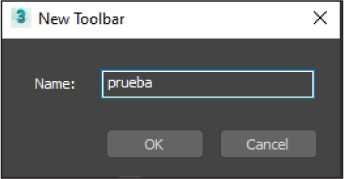
8. Automáticamente aparece, como flotante, una pequeña barra, por el momento sin comandos, con el nombre indicado. Tenga en cuenta que dicha barra puede pasar por el momento desapercibida dado que solo muestra una línea vertical en el extremo izquierdo, que sirve para desplazarla, y el color de la interfaz actual, gris. Para añadir en ella los botones que crea oportunos, debe seleccionar el grupo y la categoría a la que pertenecen y arrastrarlos desde el panel de acciones. Haga clic en el botón de punta de flecha del campo Group y seleccione, por ejemplo, la opción Edit Poly, grupo de acciones que utilizaremos constantemente en este libro, en las lecciones dedicadas al modelado poligonal.
9. En el cuadro de acciones, haga clic sobre la opción Align to Grid y, sin soltar el botón del ratón, arrástrela hasta situarla sobre la nueva barra de herramientas.
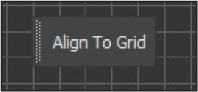
10. Como ve, el comando se añade a la barra de herramientas y ya está listo para ser utilizado. Puede editar los comandos de las barras para que, en lugar de mostrar la etiqueta de la acción, aparezca su correspondiente icono. Haga clic con el botón derecho del ratón sobre la etiqueta de la barra de herramientas que acaba de crear y, del menú contextual que se despliega, seleccione la opción Edit Button Appearance.
11. Se abre de este modo la ventana Edit Macro Button, en la que puede cambiar el botón de texto por un botón de imagen. Haga clic en el botón de opción Image Button y elija el icono que más le convenga.
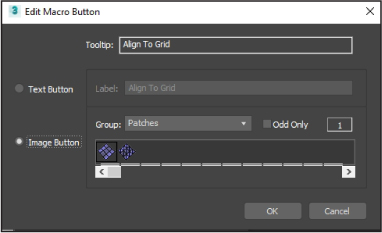
12. De este modo puede ir añadiendo a la barra todas las acciones que crea necesarias. Si no desea que la nueva barra de herramientas aparezca en la interfaz del programa de forma predeterminada, mantenga la opción Hide marcada en el cuadro de personalización y, para que la barra quede almacenada en el programa una vez salga de este, utilice los comandos Load y Save, guardándola en la carpeta adecuada con la extensión .cuix. Utilizando el comando Delete, puede borrar las barras que haya creado cuando ya no las necesite. Cuando desee mostrar tanto esta como otras barras de herramientas que por defecto se encuentran ocultas en el programa, desactive la casilla de verificación de la opción Hide tras haber seleccionado el nombre de la barra en cuestión.
13. Pasemos ahora a la pestaña Quads del cuadro de personalización, desde la cual podemos modificar las opciones correspondientes a los menús Quad, aquellos menús contextuales que aparecen al pulsar con el botón derecho del ratón sobre los visores. También es posible personalizarlos con aquellos comandos que más nos interesen. Como dedicaremos una lección en exclusiva a estos elementos de 3ds Max, pasaremos directamente a la siguiente ficha. Pulse sobre la pestaña Menus.
14. Al igual que sucede con la ficha Toolbars, en esta ficha puede también personalizar las barras de menús, añadiendo o eliminando aquellos elementos que crea conveniente, creando nuevas barras de menús a su medida o renombrando las ya existentes. Para eliminar una opción de menú, solo tiene que seleccionarla y pulsar la tecla Suprimir de su teclado o bien el comando Delete. Tenga en cuenta que, si realiza algún cambio en estos menús del cual más adelante se arrepiente, siempre puede volver a la configuración original mediante el comando Reset.
15. Desde la pestaña Colors, el usuario puede cambiar los colores de todos los elementos de la interfaz del programa. A modo de ejemplo, vamos a modificar el color que utilizan las etiquetas de los visores por uno más llamativo. Localice la opción Viewport Label y pulse sobre ella en el cuadro superior, correspondiente a los elementos de los visores.
16. Haga clic sobre la muestra de color gris claro que ha aparecido y que indica que este es el color del elemento seleccionado y, en el cuadro Color Selector, elija un color llamativo, el que usted desee.
17. El nuevo color aparece ya en el cuadro de personalización. Puede guardar en su equipo los colores personalizados como archivos con la extensión .clr. Para aplicar la nueva configuración de colores antes de cerrar el cuadro de personalización, haga clic en el comando Apply Colors Now.
18. Efectivamente, el color escogido se ha aplicado al elemento Etiqueta del visor, tal y como puede ver en el área de trabajo del programa. Si lo desea, mantenga el nuevo color y, si no, devuelva la configuración original pulsando el botón Reset del cuadro de configuración.
19. Como ha podido comprobar en este ejercicio, desde el cuadro Customize User Interface puede modificar el aspecto de la interfaz de 3ds Max para ajustarlo a sus necesidades y trabajar así de manera más cómoda.
PRÁCTICA
Acceda al cuadro Customize User Interface, cree una nueva barra de herramientas, añádale varias acciones y cambie la etiqueta de alguna de ellas por un botón de imagen. Elimine la barra que acaba de crear y visualice y oculte otra de las barras de herramientas de 3ds Max. Elimine alguna de las acciones de cualquiera de los menús y después restablézcalo. Por último, devuelva al programa su configuración inicial.
2.3 Espacios de trabajo en 3ds Max
En 3ds Max es posible disponer de múltiples espacios de trabajo personalizados en una sola sesión. Para alternar entre ellos, se debe utilizar el conmutador de espacios de trabajo situado en el extremo derecho de la barra de menús y desde el cual también es posible acceder al cuadro de gestión de espacios de trabajo. En el cuadro Manage Workspaces se listan los espacios de trabajo disponibles y se encuentran las herramientas necesarias para guardar nuevos espacios personalizados (en cuanto a barras de herramientas, visores, atajos de teclado, menús, etc.), eliminarlos y establecer qué elementos de cada uno de ellos se desea cargar en 3ds Max.
Resulta de gran interés conocer el espacio de trabajo denominado Design Standard, diseñado específicamente para aquellos que empiezan a trabajar con 3ds Max. Este espacio de trabajo reúne las funciones utilizadas con mayor frecuencia para la colocación de objetos, iluminación, renderización, modelado y texturización o aplicación de materiales. Además, se proporciona un acceso fácil tanto a la ayuda del programa como a múltiples recursos de aprendizaje.
1. Como comprobaremos a continuación, esta versión de 3ds Max dispone de cinco espacios de trabajo con diferentes características cada uno entre los que podemos alternar. Para ello, disponemos de un conmutador de espacios de trabajo en la barra de herramientas de acceso rápido. Despliegue el campo Workspace y active el espacio de trabajo denominado Design Standard.
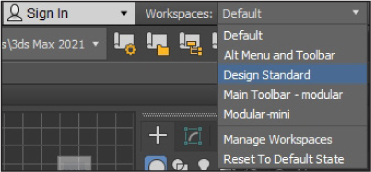
2. El foco principal de este espacio de trabajo es la Ribbon o Cinta de opciones, situada, como vimos en la lección anterior, debajo de la Main Toolbar o barra de herramientas principal. Resulta interesante la pestaña Get Started, que proporciona controles para personalizar el programa, empezar una nueva escena, con la posibilidad de utilizar geometría procedente de otros archivos, y acceder a recursos de aprendizaje. El resto de pestañas contienen comandos que le ayudarán en todo el proceso de creación y modelado de sus escenas, incluyendo aplicación de materiales, iluminación y renderizado.Aparte de esta rediseñada cinta de opciones, el usuario seguirá contando con la misma barra de menús y de herramientas, el panel de comandos y el explorador de escenas, como en el espacio predeterminado del programa. Le instamos a que, si es usted principiante en 3ds Max, pruebe a trabajar sobre este espacio, aunque tenga en cuenta que, para realizar este libro, nos hemos basado en el espacio predeterminado del programa.

3. Veamos otras posibilidades de organización del espacio de trabajo. Despliegue de nuevo el campo que conmuta los diferentes espacios de trabajo y elija esta vez el denominado Alt Menu and Toolbar.
4. El espacio de trabajo elegido utiliza un sistema de menús alternativo y una barra de herramientas principal modular: dicha barra se distribuye en distintos módulos por diferentes espacios de la interfaz, por ejemplo, de forma vertical en el extremo derecho de la ventana. Otro elemento que cambia de lugar en este espacio de trabajo es el explorador de escenas, el cual se ubica debajo del panel de comandos, con lo que deja más espacio libre para los visores. Despliegue de nuevo el menú de espacios de trabajo y elija el denominado Main Toolbar - Modular.
5. El explorador de escenas ocupa su posición original, a la izquierda de la ventana, y la pequeña barra de diseño de los visores, que normalmente se encuentra a su izquierda, en este espacio de trabajo está oculta. La principal característica de esta disposición es que la Main Toolbar es modular, lo que significa que puede ir desacoplando aquellos grupos de comandos que le interesen y mostrándolos de modo flotante en la ventana. Observe con atención la Main Toolbar; cada grupo de herramientas se encuentra separado por una doble línea punteada vertical. Si pulsa sobre esta línea y arrastra, podrá desacoplar este grupo de herramientas. Pruébelo.

6. El último espacio de trabajo disponible en 3ds Max es el denominado Modular-mini, basado en la disposición del Main Toolbar - Modular, aunque con una reducción de elementos. Así, también utiliza un sistema alternativo de menús (que supone una organización distinta a la convencional dentro de cada menú), presenta una Main Toolbar por módulos de la cual se han eliminado algunos de los grupos originales, y no muestra la barra de configuración de los visores, así como tampoco la cinta de opciones, situada normalmente debajo de la Main Toolbar. A continuación, volveremos al espacio de trabajo predeterminado y realizaremos algún cambio sencillo en la interfaz para después guardar esta personalización y tenerla siempre disponible. También le mostraremos cómo devolver a un espacio de trabajo modificado su aspecto original. Despliegue el conmutador de espacios de trabajo y elija el denominado Default.
7. Pulse con el botón derecho del ratón en un espacio libre de la Main Toolbar. Desde este menú puede gestionar todos los elementos de la interfaz del programa, mostrándolos y ocultándolos. Los elementos visibles en pantalla se encuentran marcados en este menú; simplemente eliminando esta marca desaparecerán de forma automática. Pruébelo, por ejemplo, ocultando el regulador de tiempo, Time Slider, o cualquier otro elemento de la interfaz.
8. El contenido del menú contextual que acabamos de ver se encuentra también organizado en distintos comandos del menú Customize. Esto significa que también puede mostrar y ocultar elementos desde este menú. Una opción interesante es la que permite mostrar, de modo flotante, en una única acción, todas las barras de herramientas ocultas por defecto en la interfaz del programa. Veamos cómo. Despliegue el menú Customize, pulse sobre la opción Show UI y elija Floating Toolbars.
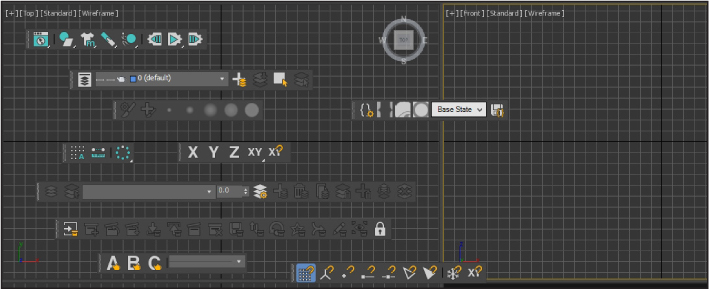
9. Aparecen así todas las barras de herramientas flotantes, ocultas por defecto en la interfaz predeterminada. Con estos sencillos cambios ya tenemos suficiente para mostrarle cómo guardar este espacio de trabajo personalizado. Sin embargo, antes de continuar, queremos acercarle una característica relacionada con cualquiera de los elementos que forman parte de la interfaz del programa: al situar el puntero del ratón sobre algún elemento, ya sea un menú o una herramienta, se despliega una etiqueta que muestra el nombre del elemento seleccionado y una breve descripción de este. Es la denominada ayuda interactiva de 3ds Max.
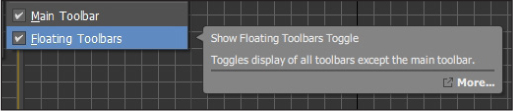
10. Ahora sí, pulse en el conmutador de espacios de trabajo y haga clic en la opción Manage Workspaces.
11. Se abre así el cuadro Manage Workspaces, en el que podemos ver la lista de los espacios de trabajo disponibles. Desde aquí, es posible almacenar el espacio de trabajo actual como nuevo espacio personalizado, guardar la nueva configuración en el espacio seleccionado actualmente o restaurar al estado predeterminado. Pulse el botón Save as New Workspace.
12. En el cuadro Create New Workspace debemos establecer un nombre para el nuevo espacio. En el campo Name, escriba, por ejemplo, el término Mi espacio de trabajo y pulse el botón OK.
13. Vea cómo el nuevo espacio se añade a la lista de espacios disponibles y compruebe sus propiedades en el apartado Active Workspace Properties. También el conmutador de espacios de trabajo muestra ahora el nombre de nuestro espacio personalizado. Seleccione de nuevo el espacio Default en el cuadro Manage Workspaces.
14. Junto a cada uno de los espacios de trabajo (excepto junto al predeterminado y al que se encuentra activo en estos momentos, que no pueden eliminarse), aparece un aspa roja que nos permite eliminarlos. Pulse sobre el aspa del espacio Mi espacio de trabajo.
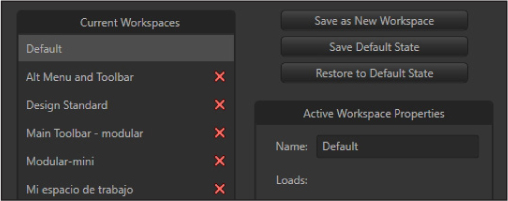
15. Automáticamente, el espacio personalizado desaparece. La posibilidad de crear espacios de trabajo personalizados en los que se muestre una distribución concreta de las barras de herramientas, una disposición determinada de los visores, unas opciones específicas en los menús, supone un gran avance para que los usuarios expertos de 3ds Max puedan disponer de su propia configuración de la interfaz, según sus necesidades, en función del tipo de trabajo que realizan con el programa. Antes de terminar este ejercicio, devolveremos el aspecto original al espacio de trabajo predeterminado desde este mismo cuadro, aunque sepa que también podría hacerlo desde el conmutador de espacios de trabajo de la barra de menús, utilizando la opción Reset To Default State. En este caso, pulse sobre el botón Restore to Default State y, tras comprobar que los elementos recuperan su disposición original, salga del cuadro de personalización, dando así por terminado este ejercicio.
PRÁCTICA
Compruebe el aspecto de los diferentes espacios de trabajo disponibles en 3ds Max 2021 usando el conmutador de espacios de trabajo. Modifique el aspecto de la interfaz mostrando algunas barras flotantes y desacoplando algunas de las barras de herramientas. Desde el cuadro Manage Workspaces guarde su nuevo espacio personalizado. Después, recupere el espacio predeterminado y elimine el que acaba de crear.
2.4 Menús Quad
Los menús que aparecen al pulsar con el botón derecho del ratón sobre el visor activo se denominan en 3ds Max menús Quad. Los comandos que se incluyen en estos menús, y que facilitan y agilizan el acceso a determinadas acciones, dependen del objeto seleccionado y están divididos en categorías. Como hemos visto en una lección anterior, desde la ficha Quads del cuadro Customize User Interface, usted puede elegir los comandos que desea que aparezcan en los menús Quad. Sin embargo, debe tener en cuenta que las opciones incluidas por defecto en este tipo de menús ponen al alcance de su mano las funciones más utilizadas y principales.
Para cerrar un menú Quad, simplemente hay que pulsar con el botón izquierdo del ratón fuera de él. Por otra parte, la última opción seleccionada de cada uno de los menús Quad queda señalada en color azul al acceder de nuevo a dicho menú. En el siguiente ejercicio vamos a practicar con este útil elemento de 3ds Max.
1. Para empezar, veamos cuál es el aspecto de un menú Quad. Haga clic con el botón derecho del ratón en el visor activo.
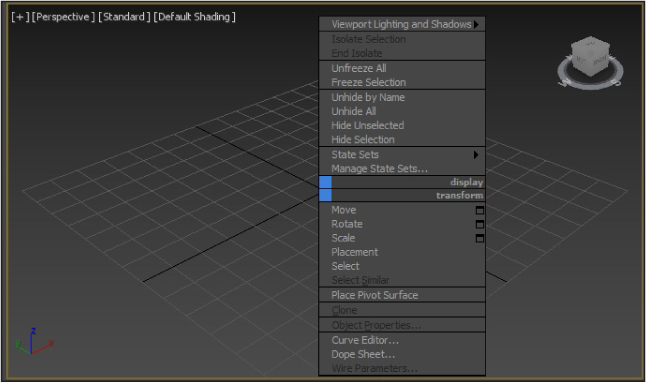
2. Como puede ver, las opciones incluidas en estos menús se encuentran divididas por categorías y, además, dependen del objeto seleccionado, aunque las categorías display y transform siempre se mantienen. Para comprobarlo, vamos a pedirle que abra una de las escenas creadas en la primera sección de este libro. Si no dispone de ninguna de ellas, puede utilizar el archivo lec2.4.max, que encontrará en la zona de descargas de nuestra página web. Para abrirlo en 3ds Max, pulse la combinación de teclas Ctrl + O para localizar el archivo en cuestión o bien utilice el comando Open Recent del menú File, que muestra los últimos archivos con los que ha trabajado en el programa.
3. Ahora, para comprobar como el contenido del menú Quad se adapta al elemento sobre el cual se despliega, pulse con el botón derecho del ratón sobre la cámara que aparece en la escena.
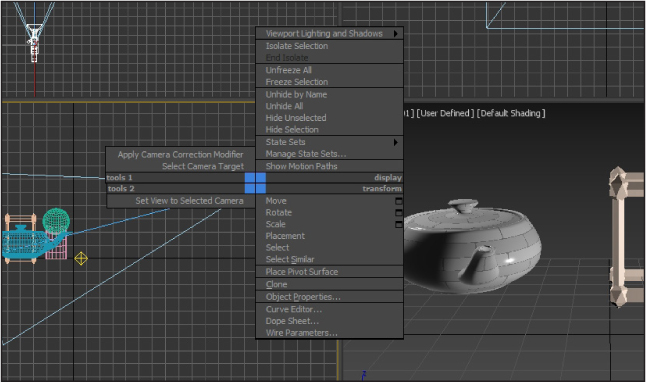
4. Puede hacer esta comprobación con cualquiera de los elementos incluidos en la escena. La última acción que se ejecuta desde un menú Quad queda destacada de color para que el usuario la pueda identificar rápidamente al volver a acceder a dicho menú. Pulse, a modo de ejemplo, sobre la opción Hide Selection del menú Quad Display.
5. El elemento seleccionado se oculta (no se preocupe, no lo hemos eliminado), al tiempo que el menú Quad se cierra automáticamente; también puede ocultarlos sin activar ninguna opción, simplemente pulsando fuera de ellos. A continuación, volveremos a desplegar el menú Quad para comprobar que la última acción seleccionada se destaca de color blanco. Pulse de nuevo en el visor activo con el botón derecho del ratón, compruebe que la opción Hide Selection aparece destacada y haga clic en una zona libre del visor para ocultar el menú Quad.
6. Como vimos en la lección anterior, es posible modificar la interfaz del programa para ajustarla a las necesidades de cada usuario. También los menús Quad, como elemento de esa interfaz, pueden personalizarse. Veamos cómo. Para acceder al cuadro Customize User Interface, haga clic con el botón derecho del ratón en cualquier zona libre de la barra de herramientas Main Toolbar y, del menú contextual que se despliega, elija con un clic la opción Customize. (Tenga en cuenta que, si pulsa sobre alguna de las herramientas en vez de sobre una zona libre, se abrirá su correspondiente cuadro de opciones y no el menú que nos interesa.)
7. Se abre de este modo el cuadro Customize User Interface, con el que hemos practicado en una lección anterior. Pulse sobre la pestaña Quads.
8. Al igual que ocurre con el resto de componentes de la interfaz de 3ds Max, usted puede añadir separaciones, acciones o menús enteros a los menús Quad, así como eliminar o renombrar los elementos que quiera según sean sus necesidades. Si la opción Show All Quads está activada, todos los menús Quad aparecerán al pulsar con el botón derecho del ratón sobre el objeto en el visor activo, mientras que, si desactiva esta opción, solo aparecerá uno, pero podrá ir mostrando el resto con solo situar el puntero del ratón en la esquina del menú.
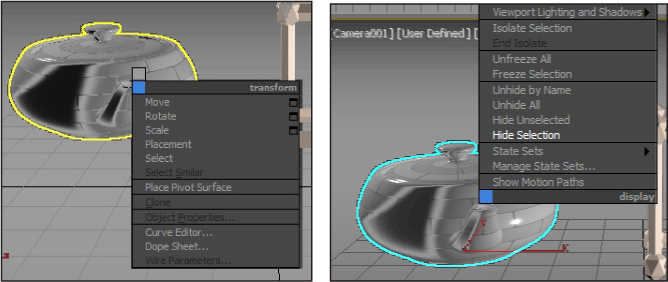
9. Veamos ahora cómo añadir una separación entre las opciones del menú Quad transform. Dicho menú se encuentra seleccionado por defecto en el campo Label; si no fuera así, deberá hacer clic sobre el cuadro gris inferior derecho del grupo de cuadros que aparece en esta ficha. Para añadir una separación, solo hay que seleccionarla y arrastrarla hasta el punto exacto donde la queremos situar. Haga clic sobre la línea de puntos discontinuos que aparece en el campo Separator y, sin soltar el botón del ratón, arrástrela hasta situarla, por ejemplo, debajo de la acción Move, en la lista de la derecha.

